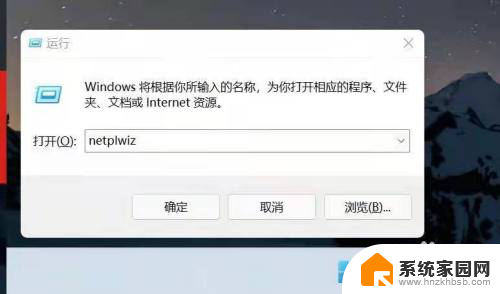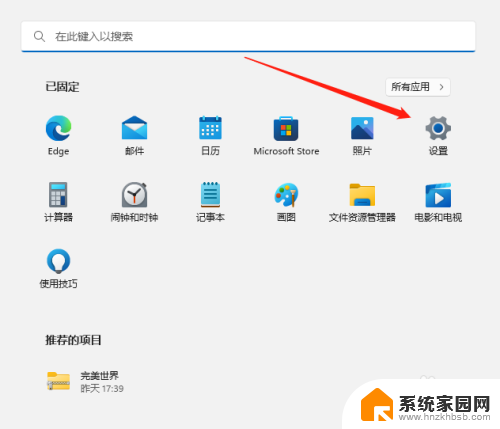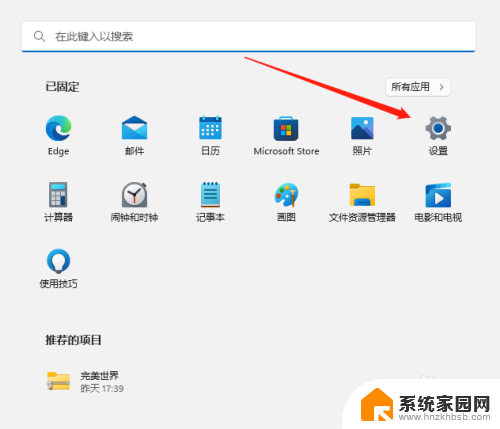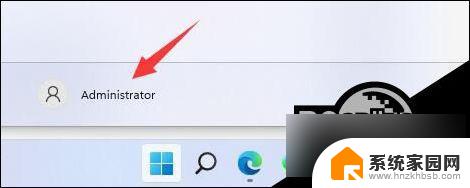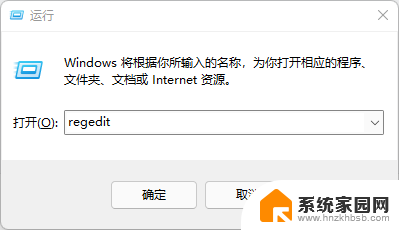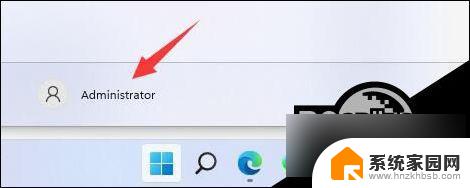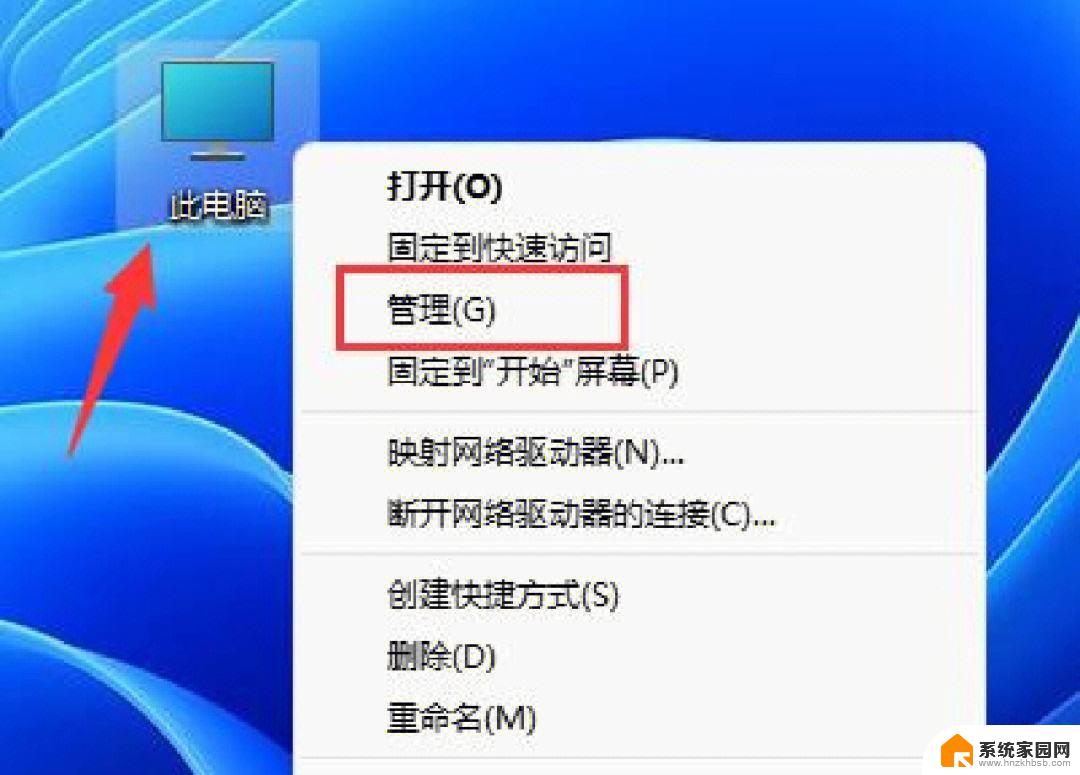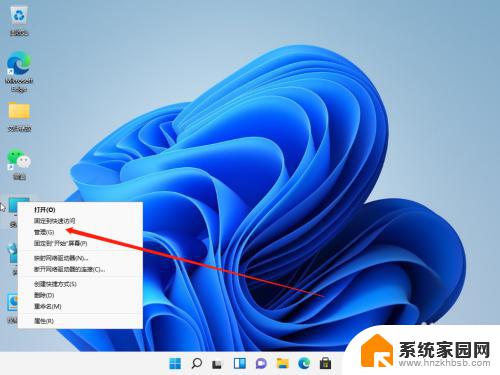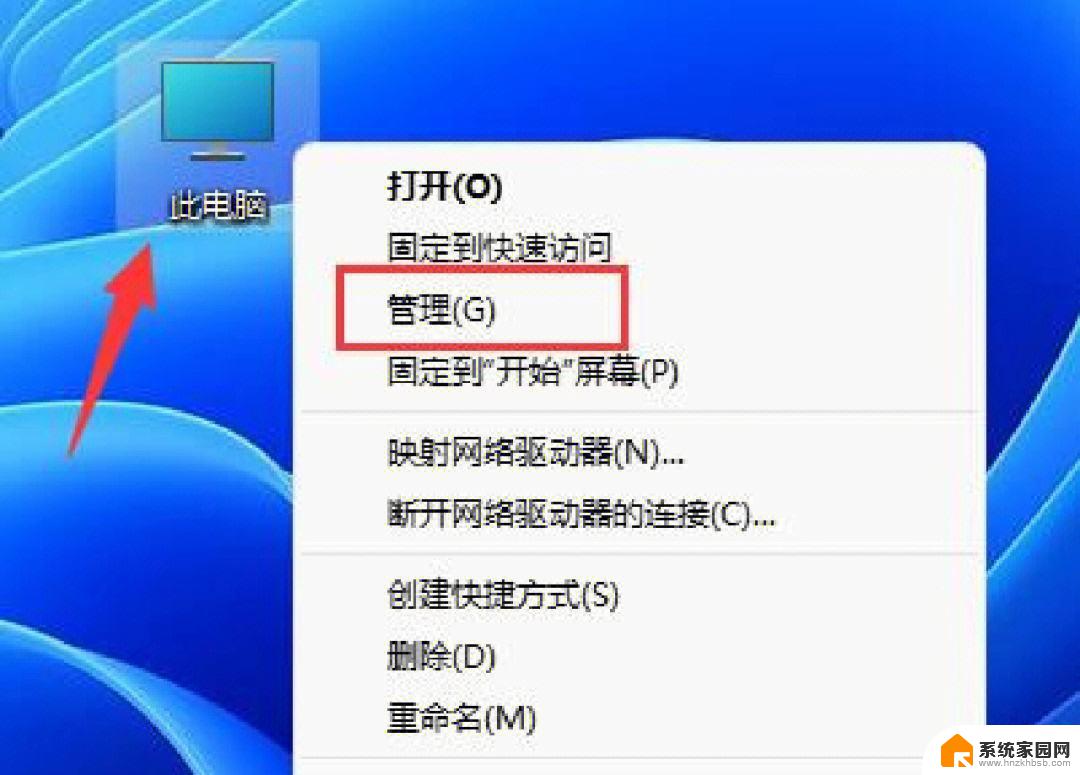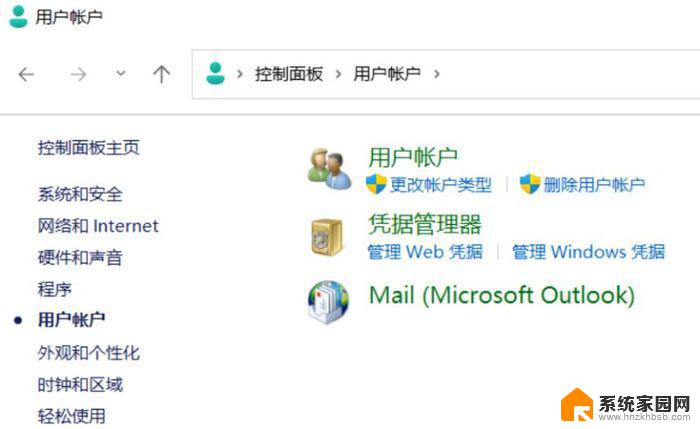win11电脑用户怎么改成英文 Win11中文用户名如何修改成英文
随着Win11的发布,许多电脑用户想要将系统语言设置为英文,以便更好地适应英文界面和操作,有些用户却遇到了一个问题:如何将Win11中文用户名修改为英文呢?在Win11系统中,修改用户名的方法与之前的版本略有不同,但仍然是相对简单的操作。下面将为大家详细介绍Win11电脑用户如何将中文用户名改成英文,让我们一起来看看吧!
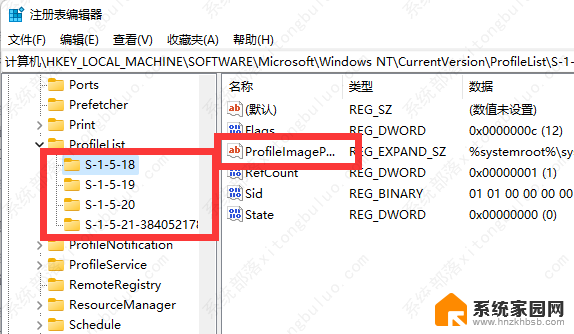
操作方法:
首先需要退出当前用户,使用administrator用户登录账号
以管理员身份打开cmd窗口
在命令行输入:net user administrator /active:yes(这是激活管理员账号)
切换到管理员 ,等待一下就会进入到管理员用户登录
进入管理员账号之后,打开文件夹。找到C:\Users,在这文件夹下,将你的用户文件夹的名字改成你需要改成的英文名
打开注册表,win+r 输入regedit
找到这个文件夹,HKEY_LOCAL_MACHINE\SOFTWARE\Microsoft\Windows NT\CurrentVersion\Profilelist
右键点击修改就行
将用户从administrator切换回之前的用户账号
以管理员重新打开cmd,输入:net user administrator /active:no ,将管理员账号关闭
修改系统变量,这一步有些人需要,有些人不用。看情况来
打开设置
查看用户变量中是否存在原先用户名的值,如果有改成新用户名。没有则不用管。
以上就是win11电脑用户如何将语言设置为英文的全部内容,如果你也遇到了同样的情况,请参照以上小编的方法来处理,希望对大家有所帮助。